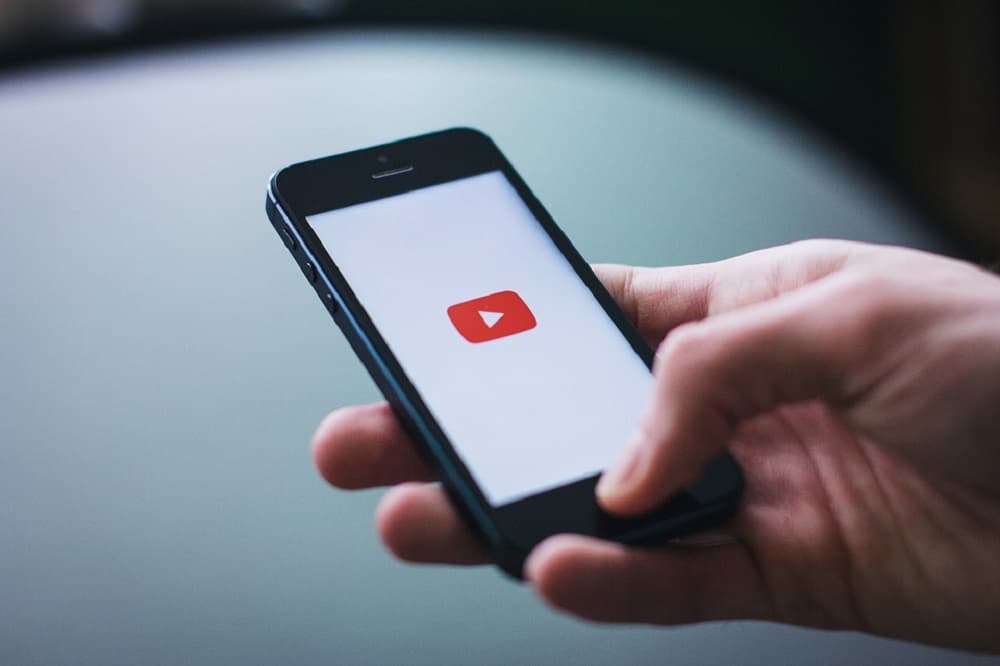Certamente você usa o YouTube todos os dias de sua vida, ou quase. E não te culpamos, a verdade é que a rede social se tornou o substituto da TV e do rádio para muitos usuários, inclusive eu. E é que, entre seu vasto conteúdo, podemos encontrar de tudo: tutoriais de videoclipes, gameplays, canais especializados em todos os tipos de assuntos (literatura, política, cinema, videogame, culinária …), streaming de conteúdo, e um longo etc. Existem muitos truques do YouTube para uma melhor experiência do usuário que você pode usar.
10 recursos do YouTube para um profissional:
Agora você realmente sabe como usar o YouTube? Não estamos nos referindo a saber navegar por sua interface, mas sim a conhecer seus segredos mais profundos.
Talvez esta pergunta o tenha pegado de surpresa. Se sim, você precisa dar uma olhada no especial que preparamos com os 10 truques do YouTube para uma melhor experiência que você deve conhecer. Ao final desta leitura, você será um especialista. Vamos começar!
Compartilhe um vídeo no momento exato que você quiser
Uma opção muito prática se você quiser ir direto ao ponto ao compartilhar um vídeo. Basta clicar no botão ‘Compartilhar’, aquele que aparece com uma seta à sua esquerda. Em seguida, aparecerá um menu com a URL para compartilhar o conteúdo e, logo abaixo, você encontrará a opção de editar o segundo exato do vídeo de onde deseja que ele comece a ser reproduzido.
Crie seus próprios gifs a partir de um vídeo
Um truque bastante popular entre a comunidade de usuários da rede social e bastante simples de executar. Para isso, basta adicionar a palavra ‘Gif’ antes da palavra ‘Youtube’ no URL do vídeo em questão. Nisso exemplo você pode ver melhor.
A seguir, você verá como um editor de gif é aberto, no qual você pode editar como quiser onde o gif que está criando começa e termina. Se você estiver tendo problemas com dispositivos móveis, verifique os seguintes truques do YouTube para uma melhor experiência.
- Como reproduzir vídeos do YouTube com a tela do telefone desligada?
- Por que o YouTube não está funcionando no PlayStation 4: guia de soluções
Baixe o vídeo que você mais gosta
Da mesma forma que editamos a URL acima para adicionar a palavra ‘Gif’, aqui o que devemos fazer é escrever ‘ss’ antes de ‘Youtube’. Mais uma vez, deixamos você com outro exemplo: https://www.ssyoutube.com/…
Limpe seu histórico de jogo
O fato de o YouTube salvar nosso histórico de pesquisa pode ser útil se quisermos ver um determinado vídeo novamente mais tarde ou se ele recomendar conteúdo relacionado. No entanto, isso pode degenerar em uma espécie de zona de conforto onde acabaremos acessando o mesmo tipo de vídeos.
Se você quiser evitar este tipo de bolhas temáticas, você deve ir até a opção ‘Histórico’ na margem esquerda da tela e selecionar as opções ‘Limpar o histórico de reprodução’ para limpar o histórico, ou ‘Pausar o histórico de reprodução do YouTube’ , para que pare de salvar suas pesquisas.
Manipular a velocidade de reprodução
Se você deseja reproduzir um vídeo em câmera lenta ou rápida, pode fazê-lo clicando no botão ‘Configurações’, aquele que tem a forma de uma engrenagem. No menu suspenso, selecione a velocidade de reprodução desejada, na faixa de 1,25X, 1,75X ou 2X para acelerar; ou 0,75X, 0,5X ou 0,25X para reduzir a velocidade do vídeo.
Ative o modo escuro
Com este truque simples, você pode alterar a cor de fundo da interface do YouTube para preto, o que ajuda a reduzir o estresse visual. Para fazer isso, acesse o menu do usuário no canto superior direito e selecione a opção para ativar o “tema escuro”.
Acessar estatísticas para nerds
Rápido e fácil. Basta clicar com o botão direito na janela de reprodução para acessar um menu pop-up com várias opções. Clique no último item, ‘Estatísticas para nerds’.
Lá você pode ver toda uma série de aspectos técnicos do conteúdo, como quedas de vídeo, resolução, codec de vídeo, etc.
Evite publicidade irritante
Para quem usa o YouTube do Chrome, existe uma extensão bastante útil para acabar com os anúncios odiosos. É chamado ‘AdBlock para Yotube ‘, bastando habilitá-lo em seu navegador para evitar que banners, propagandas e até mesmo anúncios precedentes sejam exibidos. Você pode chech esses truques do Youtube para uma melhor experiência, sem anúncios!
Elimine as restrições regionais
Já aconteceu com você que, ao tentar reproduzir um vídeo, você vê um aviso de que o conteúdo não está disponível para o seu país? Essa é precisamente a restrição regional.
Se quiser evitá-lo, vá até a URL do vídeo e substitua a parte onde está escrito ‘assistir? V ‘, logo após youtube.com/, e basta colocar’ v / ‘. Dê uma olhada neste exemplo: http://www.youtube.com/v/
Atalhos do teclado
 Teclas de atalho do Youtube para melhorar sua experiência
Teclas de atalho do Youtube para melhorar sua experiência
Acabamos ficando em grande estilo, com um dos truques mais úteis da lista, especialmente se você estiver jogando no YouTube em um computador. Claro, estamos falando sobre atalhos de teclado para navegar na rede social, esses são alguns recursos do youtube para um profissional. Você conhece eles?
| Barra de espaço | Reproduza ou pause a reprodução. |
| K | Reproduza ou pause o vídeo no player da plataforma. |
| M | Silencie ou ative o som. |
| Seta direita ou esquerda | Avance o vídeo 5 segundos. |
| Seta esquerda | Retroceda o vídeo 5 segundos. |
| J | Volte 10 segundos no vídeo. |
| eu | Avance 10 segundos no vídeo. |
| Comer (,) | Avance para o próximo quadro (o vídeo deve ser pausado). |
| Ponto (.) | Retroceda para o quadro anterior (o vídeo deve ser pausado). |
| Símbolo de mais (+) | Aumente o tamanho da fonte das legendas. |
| Símbolo de menos (-) | Diminua o tamanho da fonte das legendas. |
| > | Acelere a velocidade de reprodução. |
| < | Diminua a velocidade de reprodução. |
| Seta para cima | Aumente o volume em 5%. |
| Seta para baixo | Diminua o volume em 5%. |
| Números de 1 a 9 | Navegue entre os pontos de 10% e 90% do vídeo, respectivamente. |
| Numero 0 | Vá para o início do vídeo. |
| / | Vá para a caixa de pesquisa. |
| F | Acesse ou saia do modo de tela inteira. |
| C | Ative ou desative as legendas. |
| Shift + N | Vá para o próximo vídeo. Se você usar esta combinação em uma lista de reprodução, você irá para o próximo vídeo da lista. Caso contrário, você irá para o próximo vídeo sugerido. |
| Shift + P | Vá para o vídeo anterior. Esta combinação funciona apenas com listas de reprodução. |
| Eu | Abra o mini player. |